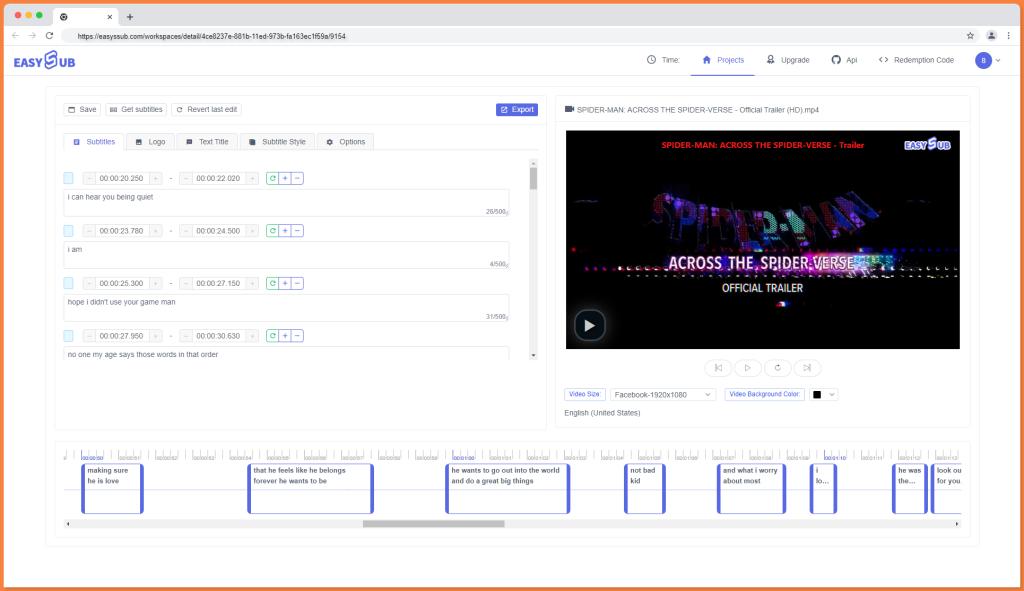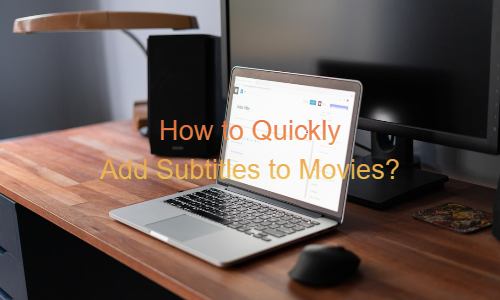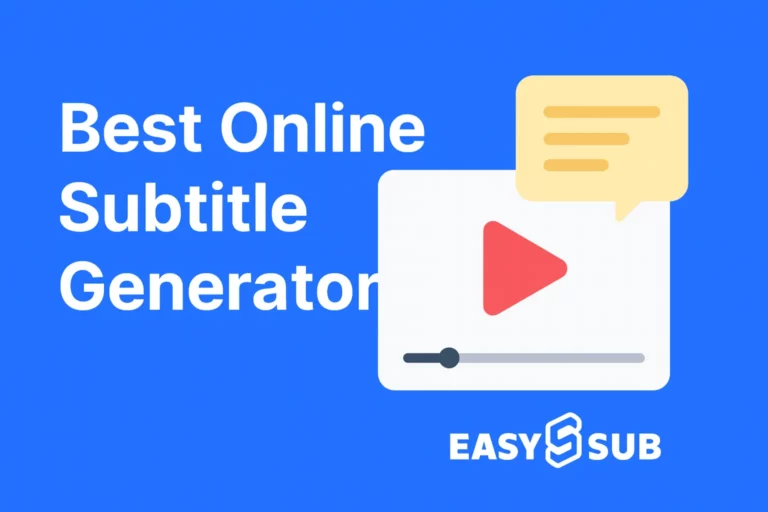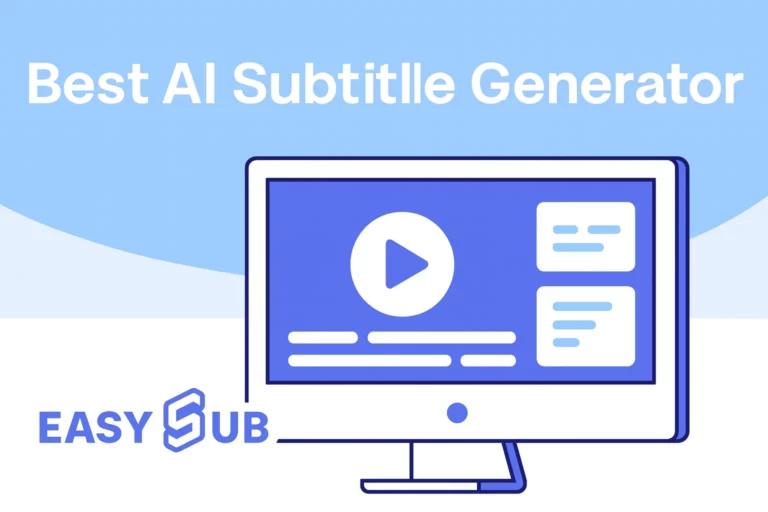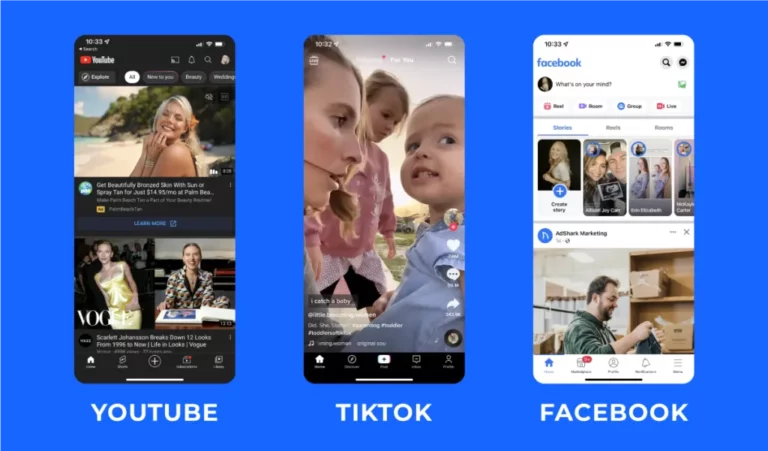EasySub è facile da usare e potente generatore automatico di sottotitoli. Ora, molti creatori di video hanno dimostrato la silenziosa efficacia dell'aggiunta di sottotitoli e file di sottotitoli ai loro video MP4.
Molti di loro aggiungono sottotitoli o sottotitoli per rendere i propri contenuti video accessibili a coloro che hanno problemi di udito o che preferiscono guardare i video con l'audio disattivato. Altri usano EasySub per aggiungere e tradurre automaticamente i loro video MP4, consentendo agli spettatori di guardare i contenuti in altre lingue.
In breve:
- Innanzitutto, carica il video su EasySub;
- In secondo luogo, aggiungi automaticamente i sottotitoli a MP4;
- Finalmente, traduci automaticamente i sottotitoli.
Meno il tempo di elaborazione, questa roba richiede circa 5 minuti. Ti mostreremo come.
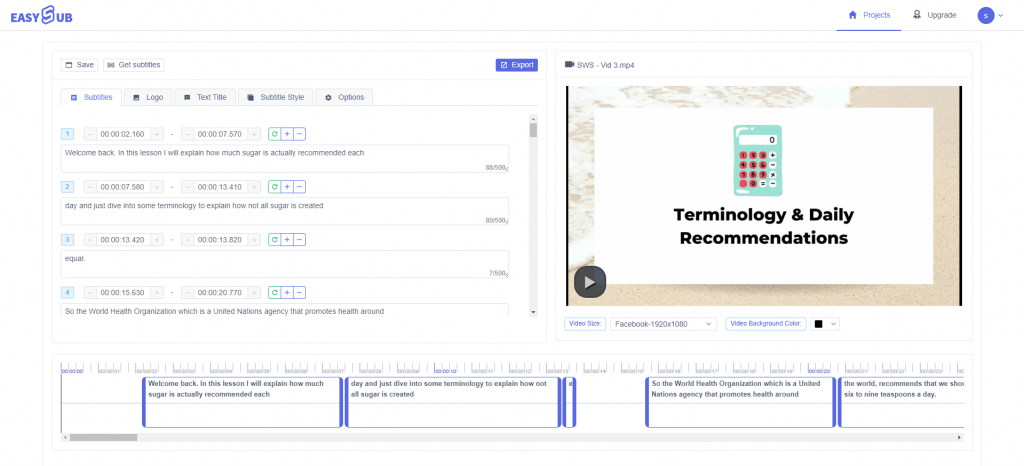
Come aggiungere automaticamente i sottotitoli ai video MP4
1.Vai su EasySub e carica il video a cui desideri aggiungere automaticamente i sottotitoli
NOTA: Se vuoi salvare il tuo progetto e iniziarne uno nuovo, basta registrati gratuitamente su EasySub (devi solo inserire la tua email).
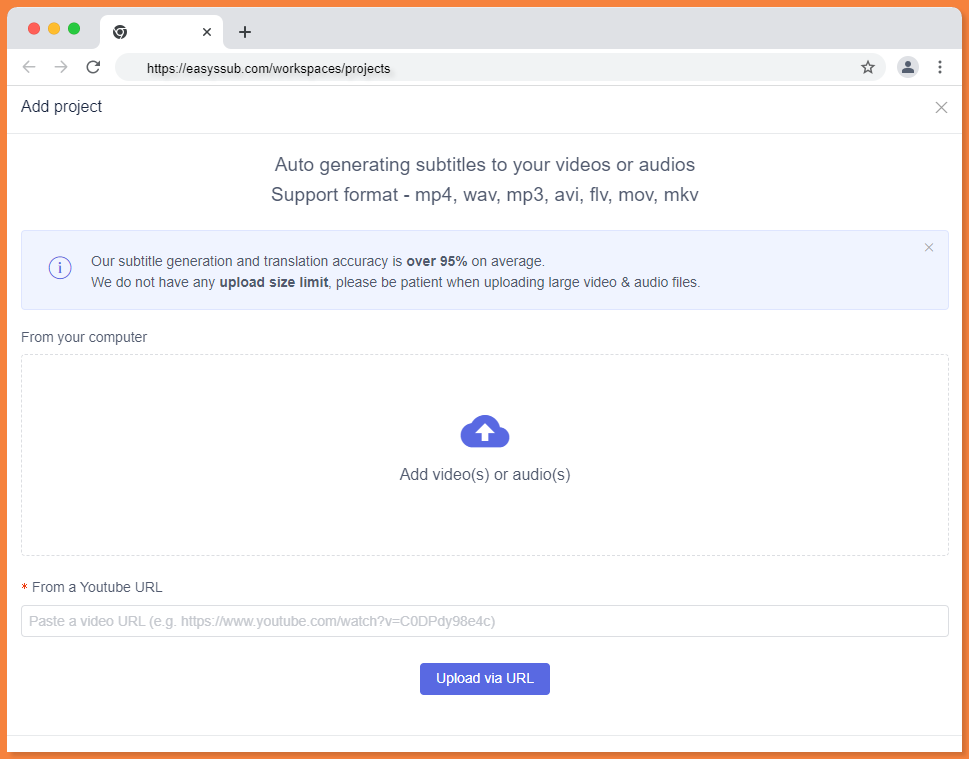
Puoi caricare il tuo file MP4 da:
- La tua cartella personale
- casella personale
- Collegamento YouTube
2.Fai clic su "Aggiungi sottotitoli" e scegli la tua lingua e la lingua che vuoi tradurre
In secondo luogo, è necessario ricordare non solo di selezionare la lingua originale, ma anche di specificare la lingua di traduzione.
Pertanto, la trascrizione AI di EasySub è forte, ma non trascrive automaticamente gli accenti inglesi correttamente se scegli i sottotitoli in inglese americano. Accenti diversi significano modi diversi di pronunciare le stesse parole.

3.Fai clic su "Conferma"
Ora attendi il rendering e l'aggiunta automatica dei sottotitoli ai file MP4. Dovrebbe essere fatto immediatamente. Come ha detto VEED, per favore sii paziente.
Attendi il completamento della trascrizione del video e fai clic su "Dettagli" per accedere alla pagina dei dettagli dei sottotitoli.
Nel lettore multimediale, ora dovresti vedere i sottotitoli in riproduzione. Puoi andare all'editor dei sottotitoli per cambiare i sottotitoli: